使用U盘启动BIOS装系统的教程(轻松学会使用U盘启动BIOS安装操作系统)
在安装操作系统时,我们通常会使用光盘来进行安装。然而,随着技术的发展和便携设备的普及,使用U盘来启动BIOS并安装操作系统也成为了一种常见的方式。本文将为您详细介绍如何使用U盘启动BIOS装系统的教程,让您轻松掌握这一技巧。
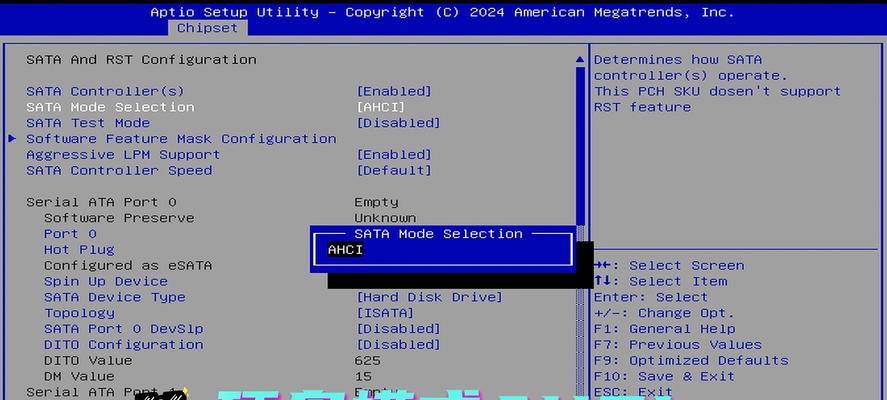
准备一枚可用的U盘
在开始之前,您需要准备一枚可用的U盘。确保U盘没有重要数据,并且容量足够存储操作系统的安装文件。
下载操作系统镜像文件
在安装之前,您需要先下载操作系统的镜像文件。您可以从官方网站或其他可信来源下载到与您所要安装的操作系统版本相对应的镜像文件。

格式化U盘并制作启动盘
接下来,您需要将U盘格式化,并制作成启动盘。打开电脑中的磁盘管理工具,选择U盘,将其格式化为FAT32格式。
使用工具制作启动盘
下载一个专门制作启动盘的工具,例如Rufus。打开Rufus并选择U盘作为目标设备,将下载好的操作系统镜像文件选择为启动文件。点击开始制作启动盘按钮,等待制作完成。
设置电脑启动顺序
在BIOS设置中,您需要将U盘设置为首选启动设备。重启电脑,并进入BIOS设置界面。找到启动选项,并将U盘置于光驱之前。
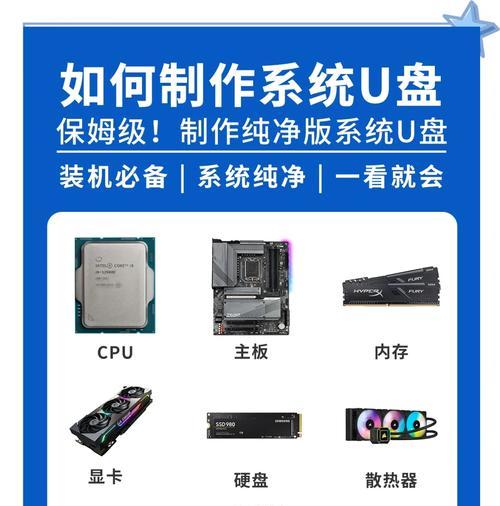
保存并退出BIOS设置
在设置完启动顺序后,保存并退出BIOS设置界面。电脑会自动重启,此时会进入U盘的启动程序。
选择语言和安装方式
进入U盘启动程序后,您需要选择所需的语言和安装方式。根据操作系统版本的不同,界面可能会略有差异。
进入安装界面
在选择完语言和安装方式后,您会进入安装界面。在此界面上,您可以选择安装操作系统的位置和分区方式。
选择安装位置和分区方式
根据您的需求,选择将操作系统安装在哪个硬盘上,并选择分区方式。您可以选择全新安装或者保留原有文件并进行升级。
开始安装操作系统
确认安装位置和分区方式后,点击开始安装按钮,等待操作系统的安装过程。安装过程可能会持续一段时间,请耐心等待。
设置个人偏好
在操作系统安装完成后,您可以根据个人需求进行一些设置,如网络连接、用户账号、系统语言等。
重启电脑
完成个人偏好设置后,您需要重启电脑。此时,您可以拔掉U盘,并等待电脑重新启动。
初次使用操作系统
重新启动后,您将进入已安装好的操作系统界面。根据界面提示,您可以进行一些基本设置,并开始正常使用操作系统。
备份重要数据
在开始正常使用操作系统之前,建议您备份重要的个人数据。这样可以避免意外情况导致数据丢失。
通过上述步骤,您已成功地使用U盘启动BIOS并安装了操作系统。使用U盘启动BIOS装系统是一种方便快捷的方式,特别适用于没有光驱或者希望更高速度安装操作系统的情况下。希望本文的教程能够帮助到您,使您能够轻松地掌握这一技巧。
作者:游客本文地址:https://63n.cn/post/10769.html发布于 07-10
文章转载或复制请以超链接形式并注明出处63科技网
